Как правильно выполнить замену разъема micro USB на смартфоне или планшете. Какие инструменты потребуются для ремонта. Как определить неисправность разъема. Как аккуратно выпаять старый коннектор и припаять новый. На что обратить внимание при пайке.
Диагностика неисправности разъема micro USB
Перед заменой разъема micro USB необходимо убедиться, что проблема действительно в нем. Для этого можно выполнить следующие проверки:
- Визуальный осмотр разъема под микроскопом или лупой на предмет механических повреждений
- Проверка контактов разъема мультиметром в режиме прозвонки
- Измерение напряжения на контактных площадках платы при подключенном зарядном устройстве
Если при осмотре видны повреждения контактов или корпуса разъема, либо мультиметр не показывает контакт — разъем нуждается в замене. Отсутствие напряжения на плате при подключенной зарядке также свидетельствует о неисправности коннектора.
Необходимые инструменты и материалы
Для качественной замены разъема micro USB потребуются следующие инструменты:
- Паяльная станция с феном и паяльником
- Флюс для пайки
- Припой
- Пинцет
- Отвертки для разборки устройства
- Новый разъем micro USB
- Лупа или микроскоп
Желательно также иметь термовоздушную паяльную станцию для более аккуратного демонтажа старого разъема. Качественный инструмент поможет выполнить ремонт быстро и без повреждений платы.
Разборка устройства и доступ к системной плате
Первый этап замены разъема — аккуратная разборка смартфона или планшета для доступа к системной плате:
- Отключите устройство и извлеките аккумулятор, если это возможно
- С помощью пластиковых инструментов снимите заднюю крышку
- Открутите все винты крепления внутренних компонентов
- Отсоедините шлейфы и разъемы, соединяющие модули
- Извлеките системную плату из корпуса
Действуйте осторожно, чтобы не повредить тонкие шлейфы и разъемы. Зафиксируйте последовательность разборки для обратной сборки.
Выпаивание старого разъема micro USB
Демонтаж неисправного разъема — ответственный этап. Его можно выполнить двумя способами:

Выпаивание термовоздушной паяльной станцией:
- Нагрейте разъем горячим воздухом при температуре 280-340°C
- Когда припой расплавится, аккуратно снимите разъем пинцетом
- Удалите остатки припоя с контактных площадок платы
Выпаивание паяльником:
- Нанесите флюс на выводы разъема
- Поочередно прогрейте и поддевайте пинцетом каждый вывод
- Полностью освободив выводы, снимите разъем с платы
- Очистите контактные площадки от припоя
При использовании паяльника будьте осторожны, чтобы не перегреть плату и не повредить дорожки.
Подготовка посадочного места и припаивание нового разъема
После удаления старого разъема необходимо подготовить плату для монтажа нового:
- Очистите контактные площадки от остатков припоя
- Проверьте целостность дорожек платы под микроскопом
- Нанесите небольшое количество флюса на площадки
- Правильно сориентируйте и установите новый разъем
- Припаяйте крепежные выводы разъема к плате
- Поочередно пропаяйте все сигнальные контакты
Важно не перегревать разъем при пайке, чтобы не повредить пластиковый корпус. Паяйте быстро и аккуратно.

Проверка работоспособности и сборка устройства
После установки нового разъема micro USB необходимо выполнить проверку:
- Подключите зарядное устройство и убедитесь, что идет зарядка
- Подсоедините кабель для передачи данных и проверьте соединение с компьютером
- Несколько раз вставьте и извлеките кабель, убедитесь в надежности соединения
Если все работает корректно, выполните окончательную сборку устройства в обратном порядке.
Распространенные ошибки при замене разъема micro USB
При самостоятельном ремонте возможны следующие ошибки:
- Перегрев платы и повреждение дорожек при выпаивании
- Неправильная ориентация нового разъема при монтаже
- Образование замыканий между выводами из-за избытка припоя
- Некачественная пайка и отсутствие контакта на отдельных выводах
- Механическое повреждение разъема при сборке устройства
Чтобы избежать проблем, работайте внимательно и аккуратно, используйте качественные инструменты и материалы.
Советы профессионалов по замене разъема micro USB
Опытные мастера рекомендуют следующее:

- Используйте термовоздушную паяльную станцию для щадящего демонтажа
- Применяйте микроскоп или лупу для контроля качества пайки
- Фиксируйте кабель внутри разъема после пайки для повышения прочности
- Проверяйте правильность распиновки нового разъема перед монтажом
- При повреждении дорожек платы используйте тонкие провода-перемычки
Следуя этим рекомендациям, вы сможете качественно выполнить замену разъема micro USB и восстановить работоспособность устройства.
перепайка разъема micro usb на любом гаджете – Vkgsm
Статьи Сделай сам: перепайка разъема micro usb на любом гаджетеНа сегодняшний день практически любое электронное устройство – будь то ноутбук, нетбук, планшет, телефон или даже некоторые телевизоры, имеет разъем micro USB – он же Universal Serial Bus, универсальная последовательная шина. Этот разъем служит для передачи информации или зарядки гаджета и его активное использование часто приводит к обрыву. Не стоит отчаиваться – эту неполадку можно устранить самостоятельно, не обращаясь в сервисный центр. Как это сделать, мы расскажем ниже.
Для перепайки micro usb разъема вам понадобится:
- Паяльник, мощностью 25 Вт с тонким жалом;
- Припой;
- Легкое плавкое олово;
- Пинцет;
- Небольшая фигурная отвертка, лучше – набор;
- Скальпель или ножик;
- Лупа.
Этап 1. Разбор гаджета – планшета, телефона или ноутбука
Важно: все действия должны быть осторожными и аккуратными, съемные детали должны раскладываться в строгом порядке
Алгоритм действий:
- Подходящей отверткой откручиваются все крепежи, снимается задняя панель. Для этого необходимо поддеть ее ножом или скальпелем, наклонив его лезвие к экрану – так вы освободите фиксирующие зажимы корпуса.
- Заземление паяльника. Один конец провода паяется к общему корпусу (-), второй – к корпусу паяльника. Так вы избежите случайного статического электричества, которое может испортить компоненты схемы гаджета. Желательно сделать антистатический браслет с заземлением.
- Отпаивается провод от батареи – во избежание замыкания схемы.
- Откручиваются крепежи платы, мешающие перевернуть ее. Теперь мы имеем доступ к самому разъему.
Определение и устранение неисправности micro USB гаджета
Неисправность разъема micro USB может быть вызвана двумя причинами, которые устраняются различными способами. Это могут быть:
-
Поломка micro USB разъема
Когда произошла поломка самого разъема, как правило, эта деталь не подлежит ремонту.
 В таком случае для починки гаджета необходимо заменить эту деталь. Работающий разъем можно приобрести на рынке в отделе электроники, или же можно отпаять со старого неработающего устройства. Это делается так:
В таком случае для починки гаджета необходимо заменить эту деталь. Работающий разъем можно приобрести на рынке в отделе электроники, или же можно отпаять со старого неработающего устройства. Это делается так:- Помещаем между схемой и micro USB скальпель или нож;
- Нагреваем крепежные лепестки разъема;
- В процессе нагрева начинаем слегка приподнимать скальпель с разных сторон.
- Используем пинцет для того, чтобы micro USB не перегревался. Иначе его пластиковые детали придут в негодность;
- С максимальной аккуратностью одновременно отпаиваем выводы micro USB во избежание порчи окружающих деталей схемы.
-
Потеря контакта micro usb разъема с основной платой
При такой причине поломки первым делом стоит присмотреться к дорожкам: если их целостность нарушена, ее нужно восстановить. С помощью лупы внимательно осматриваем плату, находим оторванные концы дорожек, зачищаем их скальпелем от лака или нагара, скрепляем паяльником. Затем проверяем или восстанавливаем целостность крепежных лепестков разъема. Если micro usb будет в дальнейшем так же активно пользоваться, имеет смысл до пайки приклеить разъем к схеме. Пайка осуществляется аккуратно: важно не перегреть разъем или детали на схеме вокруг.
Теперь нужно припаять выводы разъема. Вероятное отсутствие целостности дорожек здесь – не беда: нужно взять тонкий медный провод (одна жила) и припаять между нарушенными дорожками, тем самым их скрепив.
Если же целостность дорожек не удалось вернуть – не получается отследить концы или дорожка недоступна для пайки, можно восстановить только два крайних выхода. При таком случае информация через разъем передаваться не будет, но зарядка вашего устройства через micro usb снова станет возможной.
← Все статьи
Товары в статье
Замена разъема (гнезда) Mini USB на Micro USB без паяльной станции
Разъемы типа Micro USB встроены во множество современных устройств, однако встречаются и гнезда другого типа — Mini USB, которые требуют отдельного специального кабеля. У многих возникает логичный вопрос: почему бы не заменить гнездо Mini USB на Micro USB.
У многих возникает логичный вопрос: почему бы не заменить гнездо Mini USB на Micro USB.
Легко ли перепаять USB гнездо самостоятельно без паяльной станции, и какие трудности могут возникнуть у человека без опыта ремонта электроники при замене USB разъема.
Рассмотрим процесс замены Mini USB коннектора на Micro USB детально!
Прежде всего стоит знать, что у этих разъемов чаще всего не совпадают ни контактные площадки для припаивания к плате, ни шаг между выводами контактов!
Если эти трудности вас не пугают, и вы все равно решили заменить Mini USB разъем на Micro USB, обязательно позаботьтесь об изоляции всех контактов разъема!
Что касается инструментов, то для самостоятельной замены USB разъема понадобится:
1. Качественный легкоплавкий припой и бескислотный флюс.
2. Оловоотсос хотя бы простейший не обязателен, но желателен! Выпаивать детали с его помощью получится гораздо быстрее!
3. Оплетка для снятия припоя.
4. Средство для промывки плат или обычный спирт. Даже, если вы используете профессиональный безотмывочный флюс, протереть плату после пайки не помешает!
5. Термостойкий каптоновый скотч.
6. Держатель печатных плат хотя бы простейшего типа иметь очень желательно!
7. Паяльная станция или паяльник с термо-стабилизацией! Без них велика вероятность:
— перегрева детали! Перегретые дорожки печатной платы обычно просто отслаиваются!
— её недогрева! Если припой недостаточно пластичен и быстро твердеет, вы рискуете оторвать деталь вместе с контактными площадками печатной платы! Это особенно актуально при замене Micro USB, Mini USB и других аналогичных разъемов!
Процесс замены USB разъема состоит из нескольких этапов:
1. Прежде всего устройство полностью обесточивают, отключив от сети и автономного питания (аккумуляторы обязательно отсоединяют)!
2. Все легкоплавкие детали вблизи разъема обычно защищают от оплавления, заклеивая каптоновым скотчем.
3. На место демонтажа USB разъема наносится бескислотный флюс.
4. Тугоплавкий припой удаляют и наносят легкоплавкий.
Чем больше припоя удастся нанести, тем легче будет выпаять USB разъем паяльником.
5. Равномерно перемещая паяльник, стараются одновременно прогреть все контактные площадки разъема и его выводы.
6. Аккуратно снимают разъем с платы, предварительно убедившись, что припой достаточно нагрет. Лучше снимать разъем керамическим пинцетом, а не обычным металлическим!
7. Все контактные площадки очищают от припоя настолько, чтобы их поверхность стала ровной!
8. Если производится замена разъема Mini USB на Micro USB, и контактные площадки не совпадают, на плату наклеивается каптоновый скотч. Он нужен для предотвращения замыкания!
9. Очень важно точно выставить Micro USB гнездо на плате! Учитывайте, что выступающая металлическая часть Micro USB штекеров бывает разной длины!
Слишком «глубоко» размещенное в корпусе Micro USB гнездо не обеспечит надежного контакта с контактами штекера из-за того, что его пластик просто упрется в корпус! И наоборот слишком близко припаянный разъем может легко сломаться от бокового перекоса при вытаскивании кабеля!
Все выводы разъема нужно обязательно тщательно залудить и убедиться, что припой действительно проник в металл! Если этого не сделать, разъем может просто отвалиться или сместиться при вставке/вытаскивании коннектора!
Точно отпозиционировав USB разъем, припаивают его крепежные выводы.
10. Затем припаивают выводы питания и (если нужно) сигнальные выводы.
Если шаг между ними не совпадает, для соединения обычно используют проводки («волоски» из тонкого провода). Однако следует учесть, что проводники питания («+» и «-«) должны иметь достаточное сечение!
11. Крепление Micro USB разъема к плате может быть усилено, припаиванием дополнительной скобы из залуженной проволоки (обязательно твердой).
Конечно припаивать её нужно аккуратно, чтобы не расплавить разъем и не залепить припоем его отверстия для фиксации Micro USB штекера!
12.
Как видите, заменить USB разъем можно и без паяльной станции. В показанном на фото примере при замена гнезда Mini USB на Micro USB не использовалось никакого дорогостоящего оборудования! Основные инструменты, кроме паяльника — это держатель печатных плат и керамический пинцет!
Важно: используйте для изоляции именно термостойкий скотч, так как обычный просто расплавится!
Штекер micro USB 5pin для пайки на кабель, черный (мин. заказ 5 шт.)
Micro USB 2.0 Тип B штекер 5pin (5 шт.)
Штекер микро USB тип B разборной для пайки на кабель, черного цвета для ремонта (восстановления) поврежденных кабелей. Наружный диаметр для кабеля 3.0 мм.
Стандарт MicroUSB широко распространен в современных мобильных устройствах, а данные штекеры помогут вернуть к работе кабели зарядки/синхронизации, которые могли выйти из строя вследствие губительного влияния времени или же неаккуратных действий пользователя.
Штекер состоит из 4-х частей: пластмассовый корпус, пластиковая вкладка, мягкая вкладка для фиксации и вывода кабеля из корпуса и часть с 5 контактами под пайку. Размеры: 27mm x 9mm x 5mm.
Минимальный заказ 5 шт. Цена указана за 1 шт.
Дополнительная информация
Разборной штекер необходим для ремонта вторичных источников питания различных устройств, там где нет разъемного соединения источника питания и кабеля, позволяющего заменить кабель целиком. Из-за небольших размеров, разъем micro-USB часто выходит из строя, что вынуждает приобретать новый дорогой блок питания.
При ремонте, обратите внимание, на наличие (или отсутствие) в корпусе заменяемого разъема резистора (или набора резисторов). Благодаря этому резистору (этим резисторам) внешнее устройство определяет что именно к нему подключено, например, что подключен именно адаптер питания, а не интерфейсный кабель. Резисторы находятся в корпусе micro-USB разъема.
Резисторы находятся в корпусе micro-USB разъема.
При сборке необходимо обеспечить фиксацию кабеля внутри разъема, чтобы кабель после сборки нельзя было выдернуть из разъема, оторвав припаянные провода. Покупатель должен решить эту проблему самостоятельно, например, разместив на кабеле стяжку или намотав на кабель синтетическую нить. Небольшое пространство в пластиковом корпусе разъема для размещения стяжки имеется. По этой же причине в процессе сборки разъема лучше залить точку пайки в разъеме термоклеем.
Обратите внимание, что стоимость доставки существенно превышает стоимость самого разъема. Поэтому выгодно приoбрести сразу несколько разъемов, чтобы распределить стоимость доставки на несколько единиц товара.
Замена разъема micro USB на смартфоне
ноябрь 2017
Замена разъема гнезда питания заряда на смартфоне в Нефтекамске. Сервисный центр Шлезяка. Нефтекамск. ул. Парковая. 15
1
Что бы заменить разъем нужно снять системную плату, разбираем смартфон.
2
Системная плата снята.
3
Готовим новый разъем для пайки.
4
Выпаивать будем термовоздушым паяльником. поэтому детали находящиеся рядом с разъемом защищаем фольгой.
поэтому детали находящиеся рядом с разъемом защищаем фольгой.
5
Выпаиваем неисправный разъем.
6
Готово, разъем демонтирован.
7
Готовим плату к пайке нового разъема, наносим паяльную пасту.
8
Припаиваем новый разъем.
9
Готово, теперь нужно собрать смартфон.
10
Подключаем зарядное устройство. Все ОК, смартфон заряжается.
Замена разъёмов в мобильных устройствах
Ни для кого не секрет, что каждое мобильное устройство оснащено различными интерфейсными разъёмами. Это, прежде всего, как их называют по-простому: гнезда зарядки, наушников, usb, а также сим и флэш коннекторы. Итак, попробуем разобраться в правильной технологии замены этих компонентов.
Это, прежде всего, как их называют по-простому: гнезда зарядки, наушников, usb, а также сим и флэш коннекторы. Итак, попробуем разобраться в правильной технологии замены этих компонентов.
С чего начать?
Прежде всего, перед заменой необходимо наверняка убедиться, что неисправность действительно заключается в самом разъёме. Сделать это можно визуальным осмотром под микроскопом TBK-530 (Mini 10A) или же обычной диодной прозвонкой с помощью мультиметра (в тех случаях, если визуально коннектор выглядит целым). В случае замены гнезда зарядки или usb телефона, при проверке целесообразно проверять напряжение на самой плате после разъёма, вставив источник питания: зарядку или кабель в коннектор. Затем, установив мультиметр, в режим проверки напряжения — подключаем его щупы на контактные площадки «+» и «-» разъёма, которыми он припаивается на саму плату и замеряем напряжение, тем самым выясняя работоспособность коннектора.
Как правильно выпаять разъём?
Определив, что неисправность заключается именно в коннекторе, следует приступать к его удалению. Делать это нужно с максимальной осторожностью, дабы не повредить компоненты, находящиеся рядом и не «загреть» микросхемы под компаундом. Для этого, в случае, если ничего жизненно важного рядом нет, и коннектор имеет металлический корпус (как обычно у большинства разъёмов или micro-usb), можно просто воспользоваться паяльной станцией TBK-936 Thermostat Soldering Iron (TBK-850Dair Heater Desoldering Station) и, выставив температуру на уровне 280-340 °С, феном выпаять данный элемент.
Если рядом с разъёмом имеются детали, залитые компаундом, то в целях безопасности совершаемого ремонта лучше сделать искусственный радиатор: самый простой вариант — из монетки и термоскотча. Также для снятия коннектора возможно использование паяльника. Для этого предварительно пропаивается и постепенно приподнимается пинцетом одна, а затем — другая сторона выпаиваемой детали (до полного удаления).
В самых критических случаях возможно дополнительное залуживание контактных площадок пастой Вуда — таким образом смешивается олово с легкоплавким припоем и выпаивать разъём уже можно на температуре порядка 120-150 °С, не опасаясь за рядом стоящие компоненты. Главное — после удаления детали не забыть установить новую, предварительно сняв весь легкосплав, так как при посадке нового коннектора на смесь олова с припоем такая пайка не будет долговечной, из-за чего он попросту отвалится.
Ещё удобным вариантом для снятия коннекторов без фена являются станции Aoyue с их паяльниками для бессвинцовой пайки. Установив в такой паяльник жало с широким, плоским кончиком, можно без труда выпаять любой разъём, поочерёдно поддевая его с разных сторон.
Установка нового разъёма
Следует учитывать, что при попытке припаять новую деталь на место удалённой, нельзя уже использовать фен как рабочий инструмент, так как есть вероятность загреть пластмассовые элементы разъёма. Поэтому установку коннектора желательно проводить только паяльником.
В качестве послесловия. Еще несколько полезных советов по замене разъёмов
- Особое внимание стоит уделить разъёмам наушников и сим-коннекторам. Ввиду пластмассовых корпусов при выпаивании феном они попросту могут поплыть, поэтому такие детали удобнее и правильнее выпаивать исключительно паяльником.
- При выпаивании разъёмов паяльником не стоит забывать о контактных площадках непосредственно самих лапок интерфейса. Их тоже нужно пропаивать, при этом лучше предварительно поддевать пинцетом, чтобы не оторвать вместе с посадочной площадкой платы.
- Если какие-то из площадок на плате оторваны, то лучше всего сначала зачистить подходящую к контакту дорожку, и затем залудив, подпаять её к лапке проводком с оплётки любого телефонного бузера. В случае, если дорожка уходит в слои платы — определить точку выхода на верхний слой и кинуть перемычку из того же проводка.
- Если по каким-либо причинам нужного форм-фактора разъёма в наличии не оказалось, то не стоит бояться экспериментировать, например, можно подрихтовать имеющийся под крепёжные места на плате (речь идёт о модификациях micro-usb коннекторов).

Важно! Каждый раз после установки нового разъёма гаджета следует проверять качество и надёжность выполненной работы, предварительно несколько раз подсоединив и вытянув кабель или шнур зарядки в установленный коннектор.
Разъемы USB, micro USB, mini USB для ноутбуков и планшетов.
Множество типов разъемов USB с разной распайкой и распиновкой. Для ноутбуков, планшетов, электронных книг и других устройств.
-
Разъем micro USB 5P, 7.2mm (вариант 2). Ноги одинаковой ширины.
025-0019/2 Разъем micro USB 5P Длина корпуса 6мм. Ширина корпуса 8мм. Высота корпуса 3мм. Количество… -
Разъем USB 3.0 для нотубуков Acer, Asus, Lenovo. В разрез платы. 4 ноги. Без юбки.
025-0062 Разъем USB для материнских плат ноутбуков. Длина корпуса17 мм.
Ширина корпуса 13мм.
Высота…
Длина корпуса17 мм.
Ширина корпуса 13мм.
Высота…
-
Разъем USB 2.0 для ноутбука. Короткий. Сверху пластик. 4 ноги. Пайка к плате под углом. С юбкой.
025-0046 Разъем USB 025-0046 Длина корпуса 10мм. Ширина корпуса 11,5мм. Высота корпуса 6мм. -
Разъем USB 2.0 для ноутбука. Короткий. Четыре ноги. Пайка к плате под углом. С юбкой.
025-0042 Разъем USB для ноутбуков Acer Длина корпуса 10 мм. Ширина корпуса 13 мм. Высота корпуса 6 мм. - org/Product»>
Разъем Micro USB для планшетов Lenovo Tab 2 A8-50F
025-0054 Разъем Micro USB Lenovo TAB 2 A8-50F Длина корпуса 5 мм. Ширина корпуса 7мм. Высота корпуса 2,5 мм. -
Разъем mico-USB Asus ME372 ME301T ME180 ME102 k00f
025-0051 Разъем питания Asus ME372 ME301T ME180 ME102 k00f Длина корпуса 12мм. Ширина корпуса 7,5мм…. -
Разъем micro USB, 5pin. Ноги под углом к плате.
025-0024/2 025-0024/2 Разъем micro USB 025-0024/2 Длина корпуса 6мм. Ширина корпуса 6,5мм. Высота корпуса 3мм….
-
Разъем micro USB. 5пин, 4 ноги под углом к плате. 025-0029
025-0029 Разъем micro USB 025-0029. Четыре ноги для крепления. По две с каждой стороны. Совместим с… -
Разъем USB 3.0 Lenovo, Acer. С горбинкой. В разрез платы. 4 ноги. Без юбки. Черный.
025-0055 Разъем USB 3.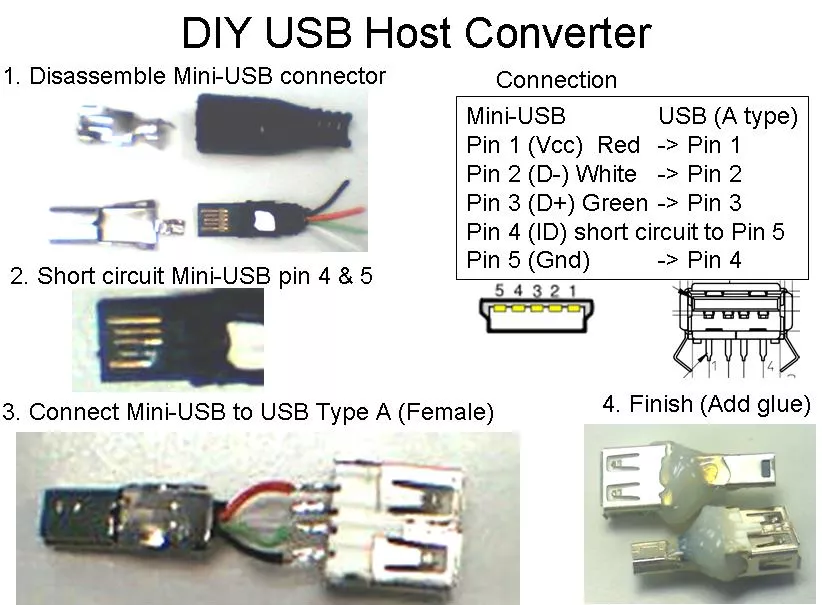 0 Lenovo, Acer
Длина корпуса 16мм.
Ширина корпуса 13мм.
Высота корпуса мм.
0 Lenovo, Acer
Длина корпуса 16мм.
Ширина корпуса 13мм.
Высота корпуса мм.
-
Разъем USB 3.0 для ноутбуков. С горбинкой. В разрез платы. 4 ноги. Без юбки. Синий.
025-0056 Разъем USB 3.0 Lenovo, Acer Длина корпуса 16мм. Ширина корпуса 13мм. Высота корпуса мм. -
Разъем micro USB. Четыре ноги под углом, по две с каждой стороны. 025-0026
025-0026 Разъем micro USB 5P Длина корпуса 6мм. Ширина корпуса 8мм. Высота корпуса 3мм. Количество… - org/Product»>
Разъем USB 025-0030
025-0030 Разъем USB 025-0030 Длина корпуса 14мм. Ширина корпуса 13мм. Высота корпуса 6мм. -
Разъем micro USB 025-0028/2. Вариант два. Разжат от центра к краям.
025-0028/2 Разъем micro USB 025-0028/2. 4 уха. По два с каждой стороны. На дальних, от контактов,… -
Разъем micro USB, 5pin. Ноги параллельно плате.
025-0012 Разъем micro USB Длина корпуса 6мм.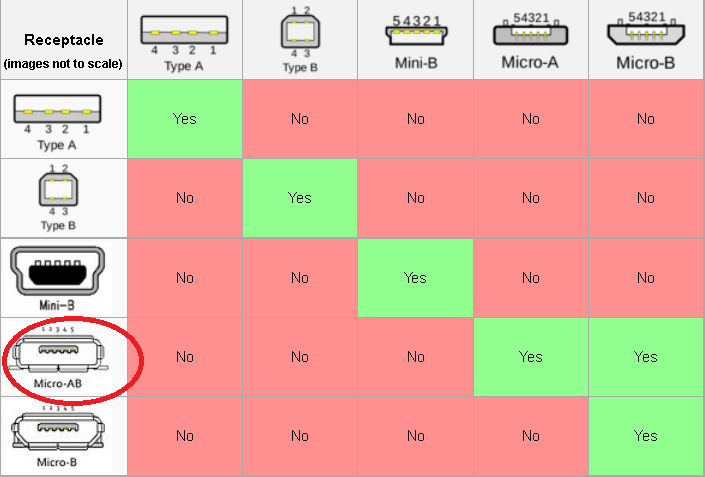 Ширина корпуса 7.5мм.
Высота корпуса 3мм.
Количество…
Ширина корпуса 7.5мм.
Высота корпуса 3мм.
Количество…
-
Разъем USB 3.0 для ноутбука. Юбка. Пайка под шнурок.
025-0002 Разъем USB для ноутбука Длина корпуса 15мм. Ширина корпуса 14мм. Высота корпуса 7мм. Количество… -
Разъем micro USB. 5пин. Ноги под углом, без выемок. 5P/F, (Вариант 2).
025-0020/2 Разъем micro USB 5P/F, 5.9mm Длина корпуса 5мм. Ширина корпуса 8мм. Высота корпуса 3мм…. -
Разъем USB 2.
 0 для ноутбуков Lenovo G460. В разрез платы. 4 ноги. С юбкой.
025-0048
Разъем USB для ноутбуков Lenovo G460
Длина корпуса 14 мм.
Ширина корпуса 13 мм.
Высота корпуса 6…
0 для ноутбуков Lenovo G460. В разрез платы. 4 ноги. С юбкой.
025-0048
Разъем USB для ноутбуков Lenovo G460
Длина корпуса 14 мм.
Ширина корпуса 13 мм.
Высота корпуса 6…
-
Разъем USB 2.0 для ноутбука. Пайка к плате под углом. Юбка.
025-0001 Разъем USB для ноутбука Длина корпуса 14мм. Ширина корпуса 13мм. Высота корпуса 6,5мм. Количество… -
Разъем USB 3.0 для ноутбуков Asus UX21/UX31. Ступенькой, в разрез платы. 4 ноги. Без юбки.
025-0050 Разъем USB для ноутбуков Asus UX31 Длина корпуса 13 мм. Ширина корпуса 13 мм.
Высота корпуса 5,5мм.
Ширина корпуса 13 мм.
Высота корпуса 5,5мм.
-
Разъем USB 2.0 для ноутбука. Короткий. Две ноги. Пайка к плате под углом. Без юбки.
025-0006 Разъем USB для ноутбука Длина корпуса 10мм. Ширина корпуса 13мм. Высота корпуса 6мм. Количество… -
Разъем USB 025-0016
025-0016 Разъем USB для ноутбука Длина корпуса 15мм. Ширина корпуса 13мм. Высота корпуса 6мм. Количество… -
Разъем USB 025-0031
025-0031 Длина корпуса 10мм.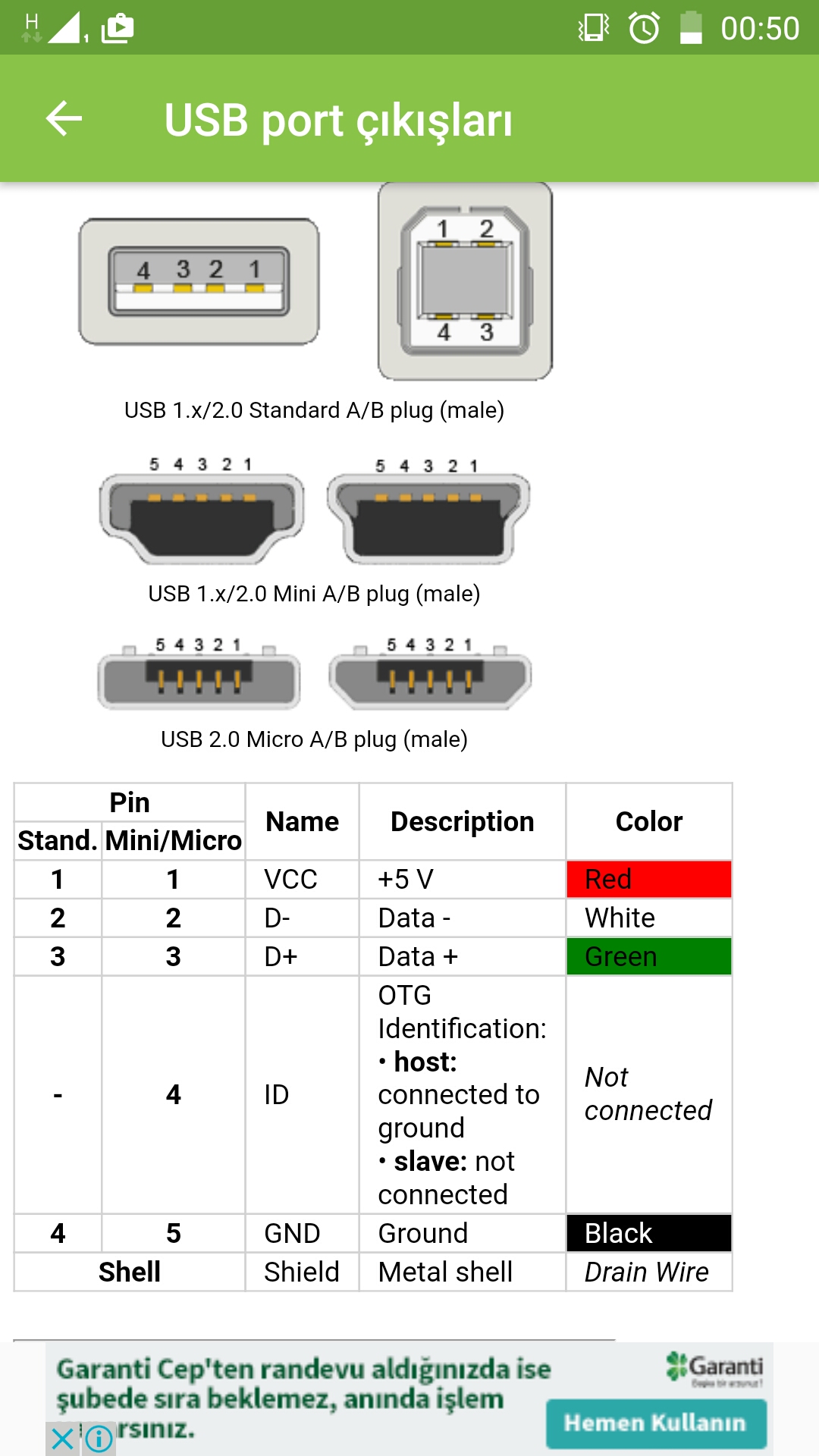 Ширина корпуса 14мм.
Высота корпуса 5мм.
Количество контактов: 4.
Ширина корпуса 14мм.
Высота корпуса 5мм.
Количество контактов: 4.
-
Разъем USB 3.0 для нетбуков Asus Eee PC 1225B. В разрез платы. 4 ноги. Без юбки. Синий.
025-0059 Разъем USB 3.0 Длина корпуса 16мм. Ширина корпуса 13мм. Высота корпуса мм. -
Разъем USB 3.0 для ноутбука Asus X550. В разрез платы. 4 ноги. Без юбки. Черный.
025-0058 Разъем USB 3.0 для матерей ноутбуков. Длина корпуса 16мм. Ширина корпуса 13мм. Высота корпуса мм. - org/Product»>
Разъем USB 2.0 для ноутбуков HP Pavilion 15/17. С горбинкой, в разрез платы. 4 ноги. Без юбки.
025-0045 Разъем USB для ноутбуков Pavilion 15/17 Длина корпуса 12,5мм. Ширина корпуса 13мм. Высота корпуса… -
Разъем USB 3.0 для ноутбука HP G6-2000. В разрез платы. 4 ноги. Без юбки. Черный.
025-0057 Разъем USB 3.0 для материнских плат ноутбуков HP. Длина корпуса 16мм. Ширина корпуса 13мм…. -
Разъем micro USB для Samsung.
 7 пин. 4 ноги под углом к плате. 025-0025
025-0025
Разъем micro USB 025-0025
Длина корпуса 7,5мм.
Ширина корпуса 10мм.
Высота корпуса 3мм….
7 пин. 4 ноги под углом к плате. 025-0025
025-0025
Разъем micro USB 025-0025
Длина корпуса 7,5мм.
Ширина корпуса 10мм.
Высота корпуса 3мм….
-
Разъем micro USB Samsung Galaxy Tab 3 P5200
025-0047 Разъем USB для планшетов Samsung Galaxy Tab 3 P5200 Длина корпуса 6мм. Ширина корпуса 8мм. Высота… -
Разъем Micro USB — HTC Desire VT (T328T)
025-0053 Разъем Micro USB — HTC Desire VT (T328T) Длина корпуса 7 мм. Ширина корпуса 7,5 мм.
Высота…
Ширина корпуса 7,5 мм.
Высота…
-
Разъем micro USB Lenovo Yoga B8000
025-0061 Разъем USB для планшетов Длина корпуса 6мм. Ширина корпуса 7,5мм. Высота корпуса 2,5мм….
Ремонт кабеля USB — Micro USB своими руками
Хороший кабель, с хорошим, прочным штекером для зарядки телефона подобрать в магазине крайне не просто. Зачастую, заявленное на упаковке качество товара не соответствует действительности. Если сам штекер micro usb, который подключается к разъёму Вашего телефона, или другого гаджета, выполнен из некачественной стали, он очень скоро разболтается, или погнётся, и будет неплотно сидеть в разъёме, вызвав тем самым сбои при зарядке аккумулятора. Или же перестанет передавать и принимать файлы с других устройств, например, с компьютера или флэш-накопителя. И очень неприятно, когда имеющийся у Вас кабель с хорошим штекером вдруг перестал работать по причине разрыва жил кабеля, возле этого самого штекера. Это случается от постоянных перегибов кабеля при использовании. Когда это произойдёт – вопрос времени. В зависимости от интенсивности использования. Можно пойти, и купить новый, а можно отремонтировать старый – это дело каждого индивидуальное.
 Лично мне, более по душе второй вариант. Не столько из-за суеты выбора и хождениям по салонам связи, сколько ради собственного интереса. Да и тратиться, опять же, не придётся… В общем, недавно мне принесла такой неисправный кабель дочь. Уж не знаю, что она с ним делала, но повреждён он оказался у оснований сразу обоих штекеров – usb, и micro usb.
Лично мне, более по душе второй вариант. Не столько из-за суеты выбора и хождениям по салонам связи, сколько ради собственного интереса. Да и тратиться, опять же, не придётся… В общем, недавно мне принесла такой неисправный кабель дочь. Уж не знаю, что она с ним делала, но повреждён он оказался у оснований сразу обоих штекеров – usb, и micro usb.Взялся я за это дело, ещё и потому, что этот кабель был «родной» от её телефона, который шёл в комплекте с телефоном, зарядкой и наушниками. Пользоваться другим она категорически отказалась, из-за боязни испортить телефон. И покупать оригинальный кабель тоже не захотела. Пришлось отдать ей свой (благо, у нас телефоны одинаковые), а себе ремонтировать сломанный. Работа заняла у меня около часа.
Понадобится
- Паяльник, олово и флюс.
- Ножницы.
- Нож канцелярский.
- Секундный клей.
- Термоусадочная трубка (желательно под цвет кабеля).
- Зажигалка.
- Маленькие кусачки.
Ремонт кабеля
Для начала, не церемонясь, отрезаем повреждённый штекер от кабеля. В моём случае оба штекера.
Далее, при помощи канцелярского ножа, разрезаем штекер по шву. У меня корпусы штекеров были спаянные по шву, по этому, мне пришлось повозиться. Но бывают штекеры с разборным корпусом – тут кому как повезёт. Тем не менее, проведя несколько раз новым лезвием канцелярского ножа по швам корпуса, я отделил его довольно легко и быстро. Сняв корпус, разбираем штекер на составляющие части.
Тут надо быть внимательным. В плане контактов штекера: к какому из них припаян какой провод. Чтобы не запутаться, можно помечать контакты разноцветными маркерами, в цвет проводов. Мне это ни к чему, я давно знаю раскладку usb наизусть… Вот на всякий случай:
Теперь займёмся кабелем. Замеряем от края расстояние в длину резинового уплотнителя, а так же плюсуем сюда длину до контактов штекера. Срезаем с кабеля оплётку по вычисленной длине.

Надеваем на провода резиновый уплотнитель, припаиваем цветные провода к соответствующим контактам и вставляем блок с контактами в металлический штекер.
Убедившись, что всё находится на своих местах, ничего и нигде не торчит, приклеиваем секундным клеем пластмассовый корпус к штекеру. Внимательно следим, чтобы клей не попал на контакты штекера.
Далее, надеваем на кабель (с другого конца) термоусадочную трубку, и усаживаем её зажигалкой. Ещё одно примечание: если Вы ремонтируете только один штекер, позаботьтесь о том, чтобы термотрубка оказалась надета на кабель раньше, чем Вы припаяете штекер к кабелю и приклеите корпус, иначе потом, придётся всё заново разбирать, чтобы исправить этот недосмотр. После усадки, трубка плотно обхватит кабель вместе с резиновым уплотнителем; получится почти монолитная оплётка, как раньше.
Теперь второй штекер – micro usb. Продеваем заранее термотрубку на кабель, чтобы потом не забыть. Разбираем штекер. Так же, как и предыдущий: при помощи канцелярского ножа.
Тут конструкция оказалась ещё проще, чем у usb-штекера – проводки просто втыкаются в верхнюю часть штекера прямо в своей оплётке, и при соединении с нижней частью штекера, эта оплётка прокалывается зазубринами, имеющимися на контактах, которые расположены на нижней части штекера. Тут главное не перепутать раскладку цветных проводков.
Далее собираем штекер воедино, как и предыдущий.
Надеваем на нарушенную оплётку кабеля термотрубку, которую мы заранее продели на кабель. Усаживаем трубку.
Вот и всё – сломанный кабель снова в строю, с теми же функциями, для которых он и предназначен инструкцией. Причём без каких-либо внешних и видимых нарушений оплётки, типа намотанной изоленты. Выглядит как новый. Подключаем к телефону, и пользуемся с удовольствием!
Смотрите видео
Пайка
— Почему я не могу припаять к этому переходнику micro USB?
пайка — Почему я не могу припаять к этому переходнику micro USB? — Обмен электротехнического стекаСеть обмена стеков
Сеть Stack Exchange состоит из 176 сообществ вопросов и ответов, включая Stack Overflow, крупнейшее и пользующееся наибольшим доверием онлайн-сообщество, где разработчики могут учиться, делиться своими знаниями и строить свою карьеру.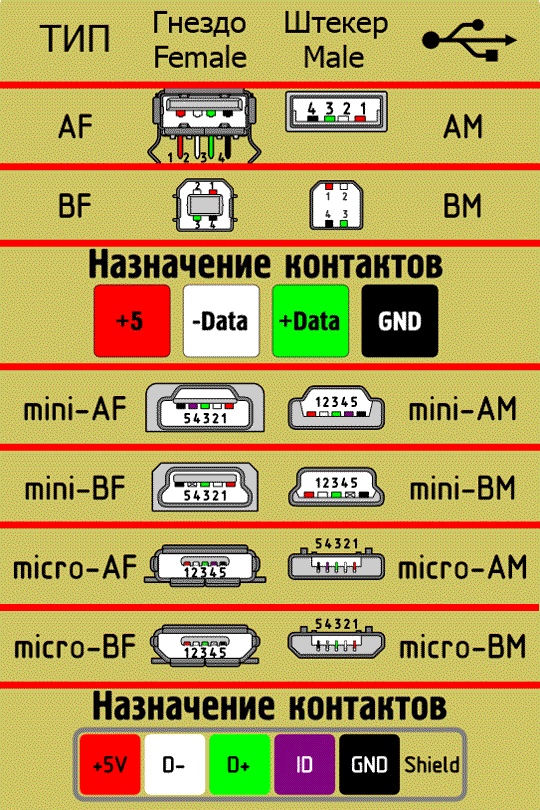
- 0
- +0
- Авторизоваться Зарегистрироваться
Electrical Engineering Stack Exchange — это сайт вопросов и ответов для профессионалов в области электроники и электротехники, студентов и энтузиастов.Регистрация займет всего минуту.
Зарегистрируйтесь, чтобы присоединиться к этому сообществуКто угодно может задать вопрос
Кто угодно может ответить
Лучшие ответы голосуются и поднимаются наверх
Спросил
Просмотрено 1к раз
\ $ \ begingroup \ $ Я отрезал голову блоку питания с микро-USB, думая, что могу сымпровизировать полноценный кабель с микро-USB. Нашел только провода Vcc и gnd. Итак, решил надорвать сам разъем. Внутри разъема был переходник с USB на micro USB. Похоже, что проводка 5-к-4, когда один из контактов на 5-контактной стороне ни к чему не подключен — как следует подключать микро-USB к USB. Я проверил подключение с помощью мультиметра, но я не могу заставить припой приклеиться к контактам D + и D- на 4-контактной стороне. Что это за материал?
Нашел только провода Vcc и gnd. Итак, решил надорвать сам разъем. Внутри разъема был переходник с USB на micro USB. Похоже, что проводка 5-к-4, когда один из контактов на 5-контактной стороне ни к чему не подключен — как следует подключать микро-USB к USB. Я проверил подключение с помощью мультиметра, но я не могу заставить припой приклеиться к контактам D + и D- на 4-контактной стороне. Что это за материал?
Создан 08 янв.
\ $ \ endgroup \ $ \ $ \ begingroup \ $Попробуйте поцарапать его и / или поцарапать, затем подержите паяльник на материале некоторое время, чтобы нагреть его, и нанесите припой непосредственно на паяльник и материал одновременно.
Создан 08 янв.
xaidxaid21322 серебряных знака88 бронзовых знаков
\ $ \ endgroup \ $ 2 \ $ \ begingroup \ $По фото не совсем понятно, что это за материал… но пробовали ли вы нанести на него флюс (и, конечно, нагреть)? Поверхность может сильно окислиться, даже если она может выглядеть нормально.
Создан 08 янв.
FizzFizz13.6k11 золотых знаков3434 серебряных знака8787 бронзовых знаков
\ $ \ endgroup \ $ 1 \ $ \ begingroup \ $ Наверное, алюминий. Алюминий со временем образует оксидный слой, затрудняющий пайку. Попробуйте соскрести его, как было сказано выше, вы можете купить специальный алюминиевый флюс, который поможет удалить оксидный слой.
Алюминий со временем образует оксидный слой, затрудняющий пайку. Попробуйте соскрести его, как было сказано выше, вы можете купить специальный алюминиевый флюс, который поможет удалить оксидный слой.
Создан 03 июл.
\ $ \ endgroup \ $ 6Не тот ответ, который вы ищете? Посмотрите другие вопросы с метками USB пайка или задайте свой вопрос.
Электротехнический стек Exchange лучше всего работает с включенным JavaScriptВаша конфиденциальность
Нажимая «Принять все файлы cookie», вы соглашаетесь с тем, что Stack Exchange может хранить файлы cookie на вашем устройстве и раскрывать информацию в соответствии с нашей Политикой в отношении файлов cookie.
Принимать все файлы cookie Настроить параметры
Припой для разъема micro usb
— купить припой для разъема micro usb с бесплатной доставкой на AliExpress
Отличные новости !!! Вы попали в нужное место для пайки разъема micro usb.К настоящему времени вы уже знаете, что что бы вы ни искали, вы обязательно найдете это на AliExpress. У нас буквально есть тысячи отличных продуктов во всех товарных категориях. Ищете ли вы товары высокого класса или дешевые и недорогие оптовые закупки, мы гарантируем, что он есть на AliExpress.
Вы найдете официальные магазины торговых марок наряду с небольшими независимыми продавцами со скидками, каждый из которых предлагает быструю доставку и надежные, а также удобные и безопасные способы оплаты, независимо от того, сколько вы решите потратить.
AliExpress никогда не уступит по выбору, качеству и цене. Каждый день вы найдете новые онлайн-предложения, скидки в магазинах и возможность сэкономить еще больше, собирая купоны. Но вам, возможно, придется действовать быстро, поскольку этот припой для верхнего разъема micro-USB вскоре станет одним из самых востребованных бестселлеров. Подумайте, как вам будут завидовать друзья, когда вы скажете им, что приобрели припой для разъема micro usb на AliExpress.Благодаря самым низким ценам в Интернете, дешевым тарифам на доставку и возможности получения на месте вы можете еще больше сэкономить.
Если вы все еще не уверены в пайке разъема micro usb и думаете о выборе аналогичного товара, AliExpress — отличное место для сравнения цен и продавцов. Мы поможем вам решить, стоит ли доплачивать за высококлассную версию или вы получаете столь же выгодную сделку, приобретая более дешевую вещь.И, если вы просто хотите побаловать себя и потратиться на самую дорогую версию, AliExpress всегда позаботится о том, чтобы вы могли получить лучшую цену за свои деньги, даже сообщая вам, когда вам будет лучше дождаться начала рекламной акции. и ожидаемая экономия.AliExpress гордится тем, что у вас всегда есть осознанный выбор при покупке в одном из сотен магазинов и продавцов на нашей платформе. Реальные покупатели оценивают качество обслуживания, цену и качество каждого магазина и продавца.Кроме того, вы можете узнать рейтинги магазина или отдельных продавцов, а также сравнить цены, доставку и скидки на один и тот же продукт, прочитав комментарии и отзывы, оставленные пользователями. Каждая покупка имеет звездный рейтинг и часто имеет комментарии, оставленные предыдущими клиентами, описывающими их опыт транзакций, поэтому вы можете покупать с уверенностью каждый раз. Короче говоря, вам не нужно верить нам на слово — просто слушайте миллионы наших довольных клиентов.
И, если вы новичок на AliExpress, мы откроем вам секрет.Непосредственно перед тем, как вы нажмете «купить сейчас» в процессе транзакции, найдите время, чтобы проверить купоны — и вы сэкономите еще больше. Вы можете найти купоны магазина, купоны AliExpress или собирать купоны каждый день, играя в игры в приложении AliExpress. Вместе с бесплатной доставкой, которую предлагают большинство продавцов на нашем сайте, вы сможете приобрести connector micro usb solder по самой выгодной цене.
Мы всегда в курсе последних технологий, новейших тенденций и самых обсуждаемых лейблов.На AliExpress отличное качество, цена и сервис всегда в стандартной комплектации. Начните самый лучший шоппинг прямо здесь.
Как обрезать и соединить USB-кабели | Small Business
Постоянная закупка новых кабелей для удовлетворения меняющихся требований может увеличить расходы и сократить прибыль вашего бизнеса. Вы можете отрезать и соединить кабели собственной универсальной последовательной шины или USB-кабеля в соответствии с требуемой длиной и типом разъема.Для этого потребуется только кусачки и изолента, хотя качество кабеля можно повысить с помощью паяльника и термоусадочной трубки.
Отрежьте USB-кабель или кабели, которые вы хотите соединить, до проектной длины, используя кусачки.
Отрежьте 1-дюймовый отрезок пластиковой оболочки от конца каждого сегмента провода с помощью бритвенного лезвия. Сделайте 1-дюймовый надрез по длине проволоки, а затем надрез по окружности, чтобы удалить оболочку.
Оттянуть металлический экран в сторону и пальцами скрутить его в жгут.Это откроет четыре провода в красной, зеленой, черной и белой пластиковой оболочке.
Отрежьте четыре провода в шахматном порядке с помощью кусачков. В соответствии с цветами проводов самый длинный провод на одном сегменте кабеля должен быть самым коротким на другом. Это гарантирует отсутствие выпуклости в месте сращивания провода и снижает риск перекрестных помех между четырьмя внутренними проводами.
Удалите отрезок экрана размером от 1/8 до 1/4 дюйма с каждой стороны четырех внутренних проводов с помощью лезвия бритвы.
Наденьте отрезанный сегмент термоусадочной трубки, который будет использоваться вместо изоленты для электрической изоляции, с каждой стороны внутренних проводов и кусок большего размера поверх кабеля. Длина должна быть обрезана так, чтобы она охватывала оголенный сегмент каждого провода и кабеля.
Скрутите каждую пару проводов пальцами.
Добавьте небольшую каплю припоя на каждую секцию соединенного провода, чтобы улучшить физическую прочность и электрическую проводимость. Прикоснитесь паяльником к проводу, чтобы нагреть его до тех пор, пока припой не расплавится при прикосновении к проводу.Не нагревайте припой непосредственно паяльником. Если вы используете термоусадочную трубку, будьте осторожны, чтобы не усадить ее преждевременно с помощью паяльника.
Оберните стык каждой пары проводов небольшим кусочком изоленты. Как вариант, наденьте термоусадочную трубку на специи и усадите ее с помощью теплового пистолета или поместив нагретый паяльник рядом, но не касаясь.
Слегка оберните жгут из четырех внутренних проводов изолентой, оставляя скрученный металлический экран незащищенным.
Скрутите металлический экран пальцами. При желании можно нанести небольшое количество припоя.
Оберните весь провод изолентой или наденьте термоусадочную трубку на оголенный стык. Примените тепло, как и раньше.
Ссылки
Предупреждения
- Будьте осторожны с паяльником; он становится очень горячим и может быть опасным.
Биография писателя
Крис Дэниэлс освещает достижения в области питания и фитнеса в Интернете.Дэниелс имеет множество сертификатов и ученых степеней, охватывающих здоровье человека, потребности в питании и спортивные результаты. Заядлый велосипедист, тяжелоатлет и пловец, Дэниелс прошел путь фитнеса в роли спортсмена и тренера.
Micro USB штекер Никелированный SMT пайка 180 градусов для печатной платы
Характеристики:
- Разъем USB, Micro B, вилка, литье под давлением, с никелевым покрытием, 180 градусов, крепление на печатную плату;
- Более компактный, чем Mini USB, соответствует требованиям охраны окружающей среды, здоровья и безопасности ;
- Полностью металлическое экранирование, гибкое применение ;
- Простое и быстрое использование, удобная подзарядка и связь ;
- Высокое качество с 30 днями 100% возврата денег;
- От оригинальной фабрики OEM, такое же качество по гораздо более выгодной цене.
Устройство:
- Коммуникации: спутниковый телефон.
- Данные: Полевой ПК.
- Потребители: видеокамеры, смартфоны, MP3-плееры, Bluetooth, наушники, умные часы, планшеты, устройства чтения, GPS, охладители для ноутбуков.
- Промышленность и КИПиА: Промышленность.
Электрические характеристики
- Номинальное напряжение: 100 В переменного тока (действ.)
- Текущий рейтинг: 1.0A MAX
- Контактное сопротивление: не более 10 мОм
- Сопротивление изоляции: 1000 МОм, мин.
- Выдерживаемое напряжение диэлектрика: 500 В пост. Тока / 1 мин.
Механические характеристики
- Долговечность: 10 000 циклов
- Усилие сцепления: макс. 35 Н
- UN Сопутствующее усилие: 10 Н
Характеристики окружающей среды
- Рабочая температура: от -55 ° C до + 85 ° C
Материал:
| Деталь | Материал | Отделка | |
| Корпус | Высокотемпературная термопластичная смола | UL94V-0 | |
| Щит | Нержавеющая сталь | Никелирование | |
| Связаться | Медный сплав | Au поверх никеля | |
Где происходит ваша продукция? Они сертифицированы?
Elecbee имеет долгосрочные соглашения о сотрудничестве со многими OEM-заводами в Китае, чтобы снизить затраты на промежуточные каналы и помочь вам сэкономить деньги.Все наши продукты производятся в строгом соответствии с относительными мировыми стандартами, чтобы гарантировать хорошую совместимость и отличное качество.
Какие формы оплаты вы принимаете?
Наш основной способ оплаты включает Paypal, кредитную карту, банковский перевод и так далее. Вы могли выбрать кого угодно
Когда вы организуете доставку?
После подтверждения получения вашего платежа мы организуем доставку в кратчайшие сроки и загрузим номер курьера на веб-сайт для упрощения отслеживания.
При нормальных обстоятельствах товар будет отправлен в течение 48 часов, если посылка не может быть отправлена вовремя из-за особых обстоятельств, мы свяжемся с вами заранее и сообщим конкретные причины.
Как обменять или вернуть?
1. Подать заявку на возврат можно в течение 30 дней после получения товара. Пожалуйста, убедитесь, что внешняя упаковка не повреждена, а товары находятся в исходном состоянии. После получения посылки мы организуем возврат средств согласно соответствующим положениям.
2. Процесс возврата: вы подаете заявку на возврат — утверждаете возврат — вы организуете возврат — получаете продукты и проводите осмотр — мы организуем возврат;
3. Мы будем нести расходы по доставке в случае возврата, вызванного нами, например, проблемы качества; Что касается возврата, вызванного клиентом, он должен нести ответственность за стоимость доставки;
Parovi Автоматическая паяльная машина для разъемов Micro USB, 600 Вт, 1100x500x890 мм, 350000 рупий за штуку
О компании
Год основания 2003
Юридический статус фирмы Партнерство Фирма
Характер бизнеса Производитель
IndiaMART Участник с февраля 2011 г.
GST06AAUFR3499Q1ZX
Сегодня, в нашей конкурентной деловой среде, потребность в сокращении производственных затрат, улучшении качества и сокращении времени производства является более чем когда-либо прежде.Настоящее время требует от нас изменения наших производственных стилей и соответствия международной рабочей среде. Parovi Machines восполняет этот пробел в технических ноу-хау, предоставляя индийской кабельной и кабельной промышленности высококачественное и наиболее экономичное консультирование, обучение и обслуживание оборудования для достижения оптимальных производственных показателей. Мы гарантируем стопроцентную удовлетворенность клиентов за счет правильного выбора оборудования, непревзойденного послепродажного обслуживания и оперативной технической поддержки.Обширный отдел обслуживания клиентов предлагает помощь в неисправных объектах Дели, Мумбаи и Гидры клиентам по всей стране.Мы являемся известным производителем и продавцом такой продукции, как машина для волочения средней проволоки с отжигателем, машина для волочения тонкой проволоки с отжигателем, горизонтальная машина для волочения сверхтонкой проволоки, вертикальная машина для волочения сверхтонкой проволоки, горизонтальная машина для волочения тонкой проволоки, волочение средней проволоки. Машина, машина RBD, машина для промежуточного волочения проволоки с отжигом, машина для промежуточного волочения проволоки, промежуточная и большая волочильная машина с машиной для отжига, намоточная машина, горизонтальный отжиг, машина для пружинной жесткой проволоки, машина для отжига и лужения и т. Д.
Видео компании
Как сделать свой собственный USB-кабель только для зарядки для Novatel Mifi
Проблема, которую необходимо решить: у вас есть прекрасная точка доступа Novatel 5410L 4G от Verizon, но батареи хватает всего на 4 часа. Если вы подключите его к высокопроизводительному USB-порту компьютера, устройство автоматически перейдет в режим только зарядки и перестанет предоставлять доступ к Wi-Fi.В приведенных ниже инструкциях вы узнаете, как взять обычный и недорогой USB-кабель и заставить его работать, чтобы заряжать устройство через USB, оставаясь точкой доступа. Вы можете подумать, что можете купить USB-кабель только для зарядки, но оказалось, что он не работает с этим устройством — вы должны замкнуть зеленый / белый провода вместе, чтобы заставить устройство одновременно заряжаться и обеспечивать Wi-Fi. Просто использовать кабель без пары данных зеленый / белый не получится. Благодарим bill-mifi на форумах Verizon Wireless за объяснение идеи замыкания зеленого / белого провода.
ГЛАВНЫЕ НОВОСТИ! Verizon выпустила обновление прошивки для Novatel Mifi, которое фактически решает проблему! Вот ссылка на инструкции на веб-сайте Verizon Wireless, где вы можете получить обновление прошивки. Это не самая очевидная процедура в мире, но она работает, если вы внимательно им следуете.
Если вам все еще интересно, читайте дальше!
Основные шаги: мы собираемся разрезать USB-кабель пополам, закоротить зеленый / белый провода на стороне micro-USB, а затем снова подключить пару черный / красный.Припой, изолента, и все готово. Я счел полезным показать свою работу на каждом этапе пути директору по контролю качества Стиву, прежде чем продолжить.
Но сначала давайте посмотрим короткое видео, демонстрирующее поведение Samsung Mifi 4G с обычным USB-кабелем, а затем с модифицированным USB-кабелем, предназначенным только для зарядки.
Видео, демонстрирующее, почему это необходимо
На видео выше показано поведение до и после взлома кабеля для Нователь Мифи.Используете программу для чтения с экрана? Нажмите здесь
Купить кабель Micro USB
Вообще-то куплю несколько. Если вы покупаете на Monoprice.com, они НАЧИНАЮТСЯ с 0,65 доллара за штуку, если вы покупаете 2+, они стоят всего 0,62 доллара за штуку. Я купил 3, потому что знал, что сломаю по крайней мере 1. Я был прав.
Инструменты Вам понадобятся
- Пара кабелей Micro USB
- устройства для зачистки проводов
- кусачки
- ящик для резки
- изолента
- ножницы
- паяльник
- припой
- очков (если вам больше 40)
Инструменты, с которыми я начал работать
Я предпочитаю короткие кабели micro USB, вот насколько короткие кабели, которые я предложил, по сравнению с mifi.Инструменты для зачистки проводов необходимы, но они не так полезны, как я думал.
Разрежьте кабель пополам
Как вы можете видеть на этой фотографии — я отрезал кабель очень близко к концу micro USB, что было большой ошибкой (отсюда и необходимость в резервных кабелях). Я зажал провод кусачками, а затем мне пришлось использовать нож для коробок, чтобы разрезать кольцо вокруг кабеля, прежде чем я смог использовать инструмент для зачистки проводов, чтобы снять внешнюю резину. Мне может понадобиться новая пара инструментов для зачистки проводов!
Когда я прошел через крышку кабеля, я обнаружил сначала связку экранирующих проводов, затем под ними я обнаружил тонкую фольгу.Я обрезал все это до края резинового чехла.
Крупный план защиты
Это перед зачисткой внутренних проводов.
Слишком коротко!
Здесь что-то пошло не так — оставьте себе МНОГО длины для работы на случай, если вы случайно перережете один из очень тонких проводов при попытке их зачистить. Как и я. Кусачки, которые у меня есть, недостаточно хороши, поэтому мне пришлось использовать плоское лезвие, которое им приходилось просто хватать и тянуть в надежде на лучшее.
Закоротите зеленые / белые провода вместе
Это критический шаг. На конце Micro-USB скрутите зеленый и белый провода вместе. поверните красный к красному, а черный к черному (в основном восстанавливая соединение. Обрежьте зеленый и белый провода на большом конце USB как можно короче, чтобы они ничего не касались.
Проверьте, прежде чем делать следующие шаги
Проверьте соединение, подключив его к порту USB высокой мощности. На MacBook Pro это ближайший к адаптеру питания порт.
Нечетная ошибка
Я получил эту ошибку во время своего первого теста, но ничего не пошло не так. Я не получил его снова, когда я полностью стабилизировал кабель припоем и изолентой.
Припой
Припаяйте закороченные зеленые / белые провода и повторно подключенные черные / красные провода. Я спаял их так, чтобы они были по существу на одной линии, а на следующем шаге сложил их обратно на себя. Надеюсь, это имеет смысл…
Лента для подключений
- Заклейте закороченные зеленые / белые провода на конце micro-USB.
- Обрежьте зеленый / белый провода на конце, не являющемся микропроцессором.
- Осторожно заклейте красный провод изолентой, чтобы не допустить короткого замыкания на черный провод (и наоборот).
- Обрежьте все провода из фольги и изоляции
- Проверьте еще раз, подключив к компьютеру, чтобы убедиться, что он заряжается и транслирует Wi-Fi.
Лента целиком
Наконец, заверните все как можно плотнее, убедившись, что на нем нет незащищенных участков и что вы приклеили его к оригинальному резиновому покрытию, чтобы оно было устойчивым.
Сделайте последнее испытание и отпразднуйте!
USB-коммутационных плат для питания ваших проектов
по snm, 8 января 2018 г.
USB-разъем на одной из моих синих таблеток STM32 (в первую очередь той, которую я использовал для тестирования Pill Duck: Scriptable USB HID device с использованием синей таблетки STM32, от манипуляторов мыши до резиновых уток ) ослабевал, создавая плохое соединение ; это известная проблема:
- Разъем micro-USB не очень хорошо припаян к плате и легко ломается.Затем сначала лучше приварите разъем и, если хотите, можете покрыть разъем эпоксидным клеем или горячим клеем. Существует несколько версий этой платы с разными разъемами. Примеры см. На рисунках.
, к сожалению, ущерб уже был нанесен. К счастью, есть еще один способ запитать эти платы. Мне постоянно кажется, что мне нужно питать устройства, использующие + 5V от USB, поэтому я купил эти коммутационные платы Micro USB: 5Pcs CJMCU Micro USB Board Power Adapter 5V Breakout Switch Interface Module For Arduino, $ 1.50 по цене 5. Они поставляются с разъемами, которые можно паять:
Макетная плата с питанием от USB
Припаяйте разъем к коммутационной плате USB, подключите кабель, вставьте его в макетную плату, затем подключите линии GND и VCC к шинам + и — макетной платы. Оттуда на 5V и G синей таблетки:
STM32 успешно запитан. Но плата ESP32, показанная справа от макета, которую я использовал для отображения беспроводного тикера на основе ESP32 для активности сервера Minecraft: прижимаясь к четвертой стене , это LOLIN32 Lite, не вырывает 5V. штырь питания на его заголовках, поэтому здесь он не запитан.Питание может подаваться через порт micro USB или порт зарядки аккумулятора. Может ли он питаться от 3,3В? Не пробовал
Добавление вольтметра
Чтобы увидеть напряжение, пригодятся эти маленькие штучки: DC mini 0.36 “Цифровой красный светодиодный дисплей Вольтметр 0–100 В, 3 провода, измеритель напряжения, тестер напряжения для теста автомобильного аккумулятора, скидка 40%, 86 ¢. Заказал несколько.
Очень прост в использовании, все, что вам нужно сделать, это подключить заземление (G), питание (V; 5V подойдет, а 3.3V нет) и третий провод (IN) для напряжения, которое вы хотите измерить.IN и V можно связать вместе, если измеренного напряжения достаточно для питания вольтметра. Я хотел бы использовать его на макетной плате, чтобы увидеть напряжение питания или, возможно, измерить другие напряжения. Небольшая проблема: провод, припаянный к плате вольтметра, многожильный, его нелегко вставить в макетные платы, и он слишком длинный. Распаял многожильный провод, может повторно использоваться для других проектов и припаян на какой-то твердый сердечник. Контакты G и V ориентированы противоположно направляющим + и — на макетной плате, но при осторожном скручивании с помощью плоскогубцев можно изменить форму выводов для правильного подключения, а вывод IN (здесь желтый провод) подключить к VCC, чтобы увидеть питание USB. напряжение питания, 4.93 В:
Подключите синюю таблетку, и она упадет до 4,83 В:
Добавление порта micro USB к Little Ditzel
Еще одно улучшение, которое я хотел бы сделать с помощью этих коммутационных плат micro USB, — это добавить соответствующий порт к устройству, реализованному в . Дилемма «умная лампочка / умный переключатель»: усовершенствовать простой настенный выключатель . В то время у меня не было этих прорывов, поэтому я отчаянно разрезал USB-кабель и припаял провода к плате, но по мере того, как плата перемещалась во время использования, провода были повреждены, что привело к этому уродливому беспорядку справа:
Прекрасная возможность улучшить его, добавив настоящий порт для подключения полного USB-кабеля.Сначала я припаял заголовки к коммутационной плате USB, но я удалил разделители заголовков:
Это позволяет установить коммутационную плату заподлицо с основной платой для обеспечения механической устойчивости. Контакты проводов VCC и GND припаяны снизу к проводам, идущим в то же место, что и предыдущий кабель. Вот как это выглядит сверху:
Порт в правом нижнем углу заменяет беспорядок в правом верхнем углу (но я пока оставил оба включенными). Посмотрим, работает ли он в производстве:
Успех!
А теперь плохие новости.Я пока не могу использовать этот недавно припаянный порт на практике, потому что он займет мой последний кабель micro USB. Этих вещей в моем инвентаре не хватает. Я заказал еще, три из них:
… 58 дней назад. Еще не прибыл. Один из недостатков Алиэкспресс — никогда не знаешь, быстро ли он прибудет или займет очень много времени. Терпение — ключ к успеху.
Порты USB-B, или «полноразмерный женский USB»
USB имеет множество различных типов разъемов, вы можете прочитать все о них в Википедии: USB # Host и разъемы интерфейса устройства.Вот их фотографии распространенных типов разъемов:
Не показан более новый USB-C, который набирает обороты, но до тех пор micro-B, кажется, лидирует в качестве разъема для устройств. На стороне хоста USB type-A, но он снова уступает место USB-C. Мини-USB в значительной степени устарел, чем микро-USB, у меня больше мини-USB-кабелей, чем я хотел бы признать (и фактически порвал один для порта USB-A на плате настенного переключателя, см. Выше):
Но есть еще один тип разъема, о котором многие, возможно, забыли, заслуживает внимания: USB тип-B.Возможно, вы видели это на принтерах. Это более громоздкая квадратная форма, и у меня есть четыре таких кабеля USB типа B — USB типа A:
Этот разъем старше и больше, но может быть более надежным, чем хрупкий разъем micro USB. Я давно не задумывался о полноразмерном USB-B, но мое внимание снова привлек этот проект на Kickstarter: ZeptoBit: оптически изолированный USB-последовательный адаптер, который предлагает как разъем Micro USB, так и USB-B. Об этом говорится в EEVblog # 1049 — Mailbag, создатель говорит, что предпочитает USB-B, поэтому не так-то просто сломать рабочий стол.Справедливо, возможно, я использовал эти лишние кабели USB-B с пользой.
Итак, я заказал некоторые из них: 10 шт. / Лот Usb-разъем типа B 180-градусный вертикальный USB-разъем для гнезда принтера Разъем с квадратной головкой Бесплатная доставка, $ 1,58 / 10. Обратите внимание, что это разъемы на 180 °, а не на 90 ° под прямым углом. На Aliexpress есть разъемы на 90 °, но они намного дороже. С разъемами 180 ° кабель подключается прямо к разъему или перпендикулярно печатной плате. В ожидании прибытия я, вероятно, переключу некоторые из своих проектов на использование разъемов USB-B и кабелей для питания.
Текущие ограничения
Я не изучил предварительные условия, необходимые для увеличения максимального тока, разрешенного на этих портах. Это не было проблемой для моих проектов, но есть полезный справочный материал: StackExchange: как получить более 100 мА от порта USB, а также подача питания через USB.
Сводка
Прошли те времена, когда было множество несовместимых сетевых адаптеров питания, для многих проектов достаточно питания от USB, а коммутационные платы — простой способ сделать это без специальной печатной платы.

